对于热爱手游的玩家来说,游戏存档、攻略笔记和珍贵的截图文件无疑是我们的“数字宝藏”,在共享电脑或公共环境下,如何确保这些文件不被他人窥探或篡改,成为了一个令人头疼的问题,我们就来聊聊如何在Win7系统下为文件夹设置密码,轻松保护你的游戏数据安全。
Win7文件夹设置密码教程
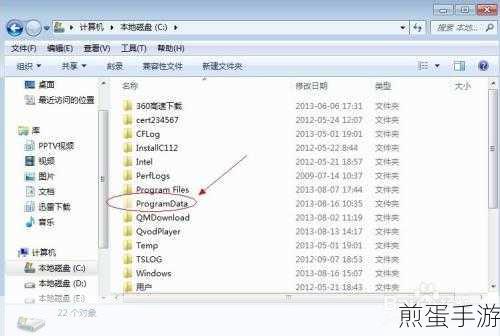
方法一:系统自带加密功能
1、找到目标文件夹:打开你的Win7系统,找到你想要加密的文件夹,这个文件夹可能装满了你的游戏存档、攻略文档或是其他重要文件。
2、右键属性:右键点击该文件夹,选择“属性”,在弹出的窗口中,切换到“常规”选项卡。
3、高级设置:在“常规”选项卡中,点击“高级”按钮,会弹出一个“高级属性”窗口。
4、勾选加密:在“高级属性”窗口中,勾选“加密内容以保护数据”选项,这个选项允许你对文件夹内容进行加密,确保未经授权的用户无法访问。
5、选择应用范围:你需要选择加密的应用范围,你可以选择仅加密文件夹本身,或者选择“加密文件夹和内容的全部加密”。
6、备份密钥:点击“确定”后,系统会提示你是否要备份加密密钥,这是一个非常重要的步骤,因为一旦密钥丢失,你将无法解密文件夹,建议选择“现在备份”,并按照提示完成密钥的备份。
7、完成加密:完成上述步骤后,你的文件夹就已经被成功加密了,只有拥有正确密钥的用户才能访问文件夹中的内容。
方法二:压缩软件加密
除了系统自带的加密功能外,你还可以使用压缩软件(如WinRAR或7-Zip)对文件夹进行加密,这种方法的好处是操作简单,且加密后的文件便于分享和存储。
1、选择压缩文件:右键点击你想要加密的文件夹,选择“添加到压缩文件”。
2、设置密码:在弹出的压缩窗口中,找到“设置密码”选项,点击后,会弹出一个密码设置窗口。
3、输入密码:在密码设置窗口中,输入你想要设置的密码,为了确保密码的安全性,建议密码包含字母、数字和特殊字符,且长度不少于8位。
4、完成压缩:输入密码后,点击“确定”按钮,点击“确定”或“开始”按钮,开始压缩并加密文件夹。
5、删除原文件:压缩完成后,建议删除原文件夹中的文件,以确保只有加密后的压缩文件存在。
方法三:专业加密软件
如果你需要更高强度的加密保护,可以考虑使用专业的加密软件(如VeraCrypt、AxCrypt等),这些软件提供了更复杂的加密算法和更高的安全性。
1、下载安装:从官方网站下载并安装你选择的加密软件。
2、选择加密对象:打开软件后,按照软件的指引选择要加密的文件夹。
3、设置密码:在软件界面中,设置你想要使用的密码,同样地,为了确保密码的安全性,建议密码包含多种字符类型且长度足够。
4、完成加密:设置密码后,点击“加密”或“确定”按钮,开始加密过程,加密完成后,你的文件夹就已经被成功保护了。
最新动态:与Win7文件夹设置密码教程相关的手游热点
1、《原神》存档保护攻略:作为当下最热门的手游之一,《原神》的玩家们经常需要备份和保护自己的游戏存档,通过Win7文件夹加密教程,你可以轻松地为你的《原神》存档文件夹设置密码,确保你的游戏进度和珍贵物品不被他人窃取。
2、《王者荣耀》攻略笔记加密分享:作为MOBA手游的佼佼者,《王者荣耀》的玩家们经常需要记录和分析游戏策略,通过Win7文件夹加密功能,你可以将你的攻略笔记加密后分享给信任的队友或朋友,而不用担心泄露给敌人。
3、《和平精英》截图保护挑战:在《和平精英》中,每一次精彩瞬间都值得被记录下来,这些截图文件也可能成为你的“软肋”,通过Win7文件夹加密教程,你可以为你的截图文件夹设置密码,确保你的游戏高光时刻只属于你自己。
Win7文件夹设置密码教程保护文件安全的简便方法特别之处
Win7文件夹设置密码教程不仅简单易学,而且提供了多种加密方式供你选择,无论是系统自带的加密功能、压缩软件加密还是专业加密软件,都能满足你不同的加密需求,更重要的是,这些方法不仅适用于手游玩家保护游戏存档和攻略文件,还适用于任何需要保护敏感数据的场景,通过Win7文件夹加密教程,你可以轻松地为你的数字资产筑起一道坚实的防线。







